No te desanimes ni lo guardes en un cajón: ¿tu Echo Dot está fallando? Cualquier dispositivo puede llegar a experimentar un mal funcionamiento alguna vez, pero lo bueno es que hay soluciones. Para tu consideración, hemos reunido algunos de los problemas Echo Dot más comunes que enfrentan los usuarios y lo que puedes hacer para corregirlos.
Te va a interesar:
- Review Echo Dot con reloj: análisis y opinión
- Restablece el Amazon Echo Dot y déjalo como nuevo
- Amazon Echo vs. Amazon Dot: ¿cuál te conviene?
De vez en cuando, es posible que experimentes una interrupción de la conexión wifi u otro contratiempo frustrante. Pero no te preocupes, la mayoría de estos errores tienen soluciones simples para hacerlo funcionar de nuevo.
Los problemas más comunes de Echo Dot:
- Tu Dot no se conecta al wifi
- Alexa no se empareja con dispositivos inteligentes
- Las llamadas directas no se procesan
- Alexa no te escucha
- Alexa se despierta cuando no debe hacerlo
- La transmisión de música no funciona
- Las notificaciones son demasiado fuertes
Tu Dot no se conecta al wifi
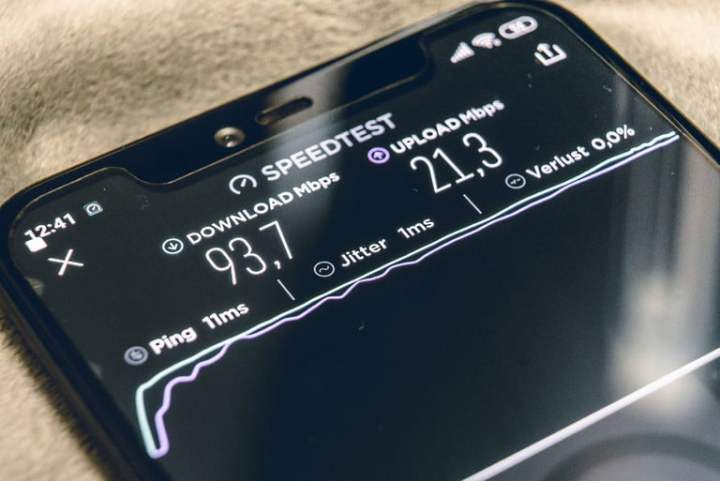
¿Tu Dot ha estado demasiado lento últimamente? A menudo, un Echo que no responde puede ser el resultado de una conexión wifi defectuosa. Para comenzar, intenta realizar un restablecimiento completo de todo tu hardware de red.
De inicio, restablece primero tu Echo Dot, luego tu router y por fin tu módem. Espera unos 10 a 15 segundos para cada componente. Vuelve a encender todo en sentido contrario. A veces, esto es todo lo que se necesita para que las cosas vuelvan a la normalidad.
Wifi hace todo lo posible cuando se trata de traspasar la señal a través de paredes y pisos, pero las obstrucciones físicas ciertamente también pueden romper la intensidad de la señal. Cuanto más cerca esté tu Echo Dot de la ubicación principal de tu router, será mejor.
También es una buena idea mantener tu Dot alejado de elementos como monitores para bebés y microondas, ya que las ondas emitidas por este tipo de artículos domésticos pueden causar interferencia con el Echo.
A menudo, durante las configuraciones iniciales, los proveedores de servicios de Internet (ISP) proporcionarán sus propias combinaciones de módem/enrutador todo en uno. Al principio, estos podrían funcionar bien para tres o cuatro dispositivos o un montón de equipos más antiguos.
Pero después de un tiempo, es posible que estos dispositivos no sean lo suficientemente fuertes para los pies cuadrados de tu hogar o para las demandas de aparatos domésticos inteligentes nuevos y más potentes.
Si bien, nunca es divertido gastar dinero, a veces vale la pena actualizarse a uno de los mejores routers inalámbricos. Las unidades independientes ofrecen mayor potencia y una cobertura wifi mucho mejor.
En estos días, la mayoría de las marcas de routers ofrecen opciones de doble banda, lo que te permite asignar tu Echo Dot a una banda de 2.4 GHz (mejor en distancias largas) o una opción de 5 GHZ (una conexión más fuerte para dispositivos más cercanos al enrutador). Ten en cuenta que muchos dispositivos inteligentes requieren una banda de 2.4 GHz.
Alexa no se empareja con dispositivos inteligentes

La mayoría de las personas usan sus Echo Dots para controlar sus sistemas domésticos inteligentes. Compatible con miles de marcas diferentes, incluidas Philips Hue, Sonos y Ecobee, el cielo es el límite de lo que puedes hacer con tu Dot.
La mayor parte de los acuerdos entre Amazon y el mundo de los productos inteligentes es firme y duradero, pero estas conexiones también están sujetas a errores de vez en cuando. En los casos en los que tu Dot deja de controlar tus dispositivos inteligentes o no detecta nuevos equipos, aquí hay algunas cosas que puedes probar.
Empieza de nuevo desde cero. En la aplicación Alexa, elimina y vuelve a agregar el dispositivo inteligente con el que tienes problemas. Si esto no funciona, realiza un restablecimiento completo tanto de tu Dot como del dispositivo. Luego, vuelve a conectarlo y reinicia. En los casos en que tu Echo Dot no reproduzca alguna Skill específica, intenta eliminarla y luego volver a agregarla.
Ahora, cuando elimines tus dispositivos de la aplicación, puedes pedirle a Alexa que los redescubra diciendo “Alexa, descubre mis dispositivos”. Esto es mucho más rápido que volver a agregar manualmente el dispositivo en la aplicación.
Las llamadas directas no se procesan
Una de nuestras funciones favoritas de Echo Dot es la capacidad de realizar llamadas directas a familiares y amigos que también tienen dispositivos Alexa. A veces, sin embargo, es posible que experimente un problema al realizar una llamada.
En primer lugar, deberás asegurarte de que Drop In esté habilitado en el dispositivo Alexa del que estás intentando llamar. Para hacerlo, abre la aplicación Alexa, luego toca Dispositivos> Echo y Alexa> Comunicaciones. Luego, selecciona Drop In y activa la configuración para el dispositivo en el que deseas hacer llamadas.
También deberás asegurarte de que la persona a la que intentas llamar te haya aprobado como contacto directo. Si no lo han hecho, tu dispositivo no podrá realizar llamadas, independientemente de si has habilitado o no los permisos Drop In por tu parte.
Al igual que otros problemas de esta lista, una sesión de Drop In fallida también puede ser el resultado de una mala conexión de red. Para solucionar problemas, restablece tu equipo de Internet, espera a que todo vuelva a estar en línea, luego intenta una llamada directa nuevamente.
Alexa no te escucha

Estás mostrando tu nuevo Dot a algunos amigos, así que decides golpear a Alexa con algunas trivialidades simples. Le preguntas “Alexa, ¿qué tan grande es la luna?” Su respuesta: “Lo siento, no entendí eso”. De acuerdo, no es gran cosa. “Alexa, toca Fear Inoculum by Tool”. Su respuesta: “nada”.
Tus amigos comienzan a reírse de tu nuevo dispositivo y tú comienzas a preguntarte si gastaste $35 dólares en algún adorno glorificado para la mesa de la cocina. A veces, la interpretación de Alexa de lo que le hemos preguntado o dicho puede estropearse; otras veces, simplemente no puede oírnos ni reconocer nuestras voces.
Sin embargo, no hay que temer, ya que hay algunas formas de poner las cosas en orden. Para empezar, hay una función realmente interesante en Echo Dots que puedes usar cuando Alexa dice que no te entiende o hace algo que no tiene nada que ver con lo que preguntaste.
Después de su respuesta, puedes decir “Alexa, dime lo que escuchaste”, y Alexa repetirá, palabra por palabra, lo que creyó que te escuchó decir. En muchos casos, todo lo que se necesita es un poco más de claridad y enunciación de nuestra parte para aclarar las cosas con el Dot.
También, puedes mejorar la capacidad de respuesta de tu Dot con la herramienta Voice Training de Amazon. Abre la aplicación Alexa y toca el ícono de menú en la parte superior izquierda de la pantalla de inicio.
Desplázate hacia abajo hasta Configuración y luego selecciona Mi perfil. Junto a Voice, toca Administrar. Luego, la aplicación te guiará a través de un ejercicio de conversación en el que se te pedirá que repitas 25 frases al volumen de conversación normal. Esto ayuda a Alexa a familiarizarse mejor con tu forma de hablar.
Si tienes más de un Echo Dot en casa, o más de un miembro de la familia usa el mismo Dot, también puedes configurar diferentes perfiles de voz para todos, entre los cuales tu Dot puede cambiar fácilmente.
En los casos en que tu Echo Dot tenga dificultades para escuchar tus comandos, intenta colocarlo en una parte más tranquila de la habitación o en un espacio completamente nuevo. Los puntos siempre funcionarán de manera óptima lejos de cosas como lavavajillas, secadoras, sistemas HVAC y otros sonidos de medios ruidosos.
Alexa se despierta cuando no debe hacerlo
Estás mirando televisión y hay un personaje en uno de tus programas favoritos llamado Alex. Cada vez que alguien dice su nombre, el Echo Dot de tu sala se ilumina en azul, esperando que dé una orden. O, mejor aún, tal vez tu nombre sea Alex, y cada vez que alguien te llame, tu Dot quiere hablar por ti.
De vez en cuando, el Echo Dot se activará con palabras que simplemente no fueron para él. Puede ser algo molesto, pero hay algunos pasos rápidos y sencillos que puedes seguir para resolver estas activaciones falsas.
La opción más fácil, con mucho, es simplemente cambiar la palabra de activación en la aplicación Alexa tocando Dispositivos en la parte inferior de la pantalla de inicio. Selecciona el Echo Dot que te está causando problemas y desplázate hacia abajo hasta Wake Word. Las alternativas a “Alexa” son “Amazon”, “Computadora”, “Echo” y “Ziggy”.
Una segunda opción es presionar el botón Mute en la parte superior del Dot mientras miras televisión o escuchas servicios de transmisión. Esto evitará que Alexa escuche, pero puede que no sea la mejor opción para bloquear el despertar accidental si usas el Dot como una forma de controlar tu televisor o equipo de cine en casa.
Esto tampoco ayudará mucho si tu propio nombre es Alexa, o algo que suene parecido. Tu Dot tendría que estar silenciado todo el tiempo.
Si todo lo demás falla, intenta reubicar tu Dot en un área de la casa con menos tráfico. Prueba en áreas alejadas de televisores y altavoces. Si no compartes el Dot con ningún miembro de la familia, guárdalo en tu habitación u oficina para que no tenga la oportunidad de escuchar otras voces.
La transmisión de música no funciona

Una de las características más interesantes de tu Dot es su capacidad para reproducir tus listas favoritas usando un puñado de skills de transmisión de música, que incluyen Spotify, Apple Music y TuneIn.
Sin embargo, de vez en cuando, las canciones se congelarán en mitad de la reproducción o tu Dot no se conectará a estos servicios cuando tú lo indiques. A veces, todo lo que se necesita para corregir estos pequeños contratiempos es un par de reinicios completos.
Desenchufa tu Dot, espera 10 segundos y luego vuelve a enchufarlo. Una vez que el dispositivo se ilumina en azul fijo, lo que indica que está nuevamente en tu red, intenta reiniciar tu servicio de música. Si sigues teniendo problemas, intenta restablecer el router y el módem.
Como se mencionó anteriormente, el Echo Dot hace su mejor trabajo en redes con mucho ancho de banda y la transmisión de música requiere una buena cantidad de datos. Si hay dispositivos conectados a tu red que no están en uso, puedes intentar desconectarlos temporalmente para liberar ancho de banda para tu Dot.
Existe otra forma para evitar este tipo de restricciones en el ancho de banda, pero necesitas tener un router de 2.4 y 5 GHz, reasignando estos dispositivos que no usas o tu Echo Dot a una banda diferente.
A veces, la transmisión de música puede ser delicada y solo una cosa puede corregir estos errores: la paciencia. Los servidores de Spotify y Apple Music pueden atascarse de vez en cuando, lo que hace que los servicios funcionen con lentitud.
Si has probado todas las propuestas de solución que te hemos brindado, simplemente apaga la transmisión de música, espera de cinco a diez minutos, luego reinicia. Lo más probable es que Spotify se active de nuevo.
Las notificaciones son demasiado fuertes
Todos hemos estado allí. Estás absorto en un libro o proyecto de trabajo emocionante, con tu Echo bombeando tus canciones favoritas de fondo. De la nada, una cacofonía de campanillas sale disparada del altavoz, sobresaltándote y arruinando el ambiente.
Ahí es cuando recuerdas que es solo el temporizador que le pediste a Alexa que configurara para recordarte que saques la lasaña del horno. El Echo Dot cuenta con innumerables funciones convenientes, como notificaciones, recordatorios de calendario, mensajes de entrega y temporizadores de cocina.
Estas notificaciones son mucho más fuertes que el volumen estándar de Dot, que los diseñadores hicieron a propósito, pensando que la gente no querría perderse estas notificaciones específicas. Pero el volumen puede hacerte saltar cuando suenan de la nada, lo que puede resultar molesto. Afortunadamente, es fácil bajar el sonido.
Primero, abre tu aplicación Alexa. Selecciona Dispositivos, luego elige el Echo Dot correcto y has clic en Sonido. Verás un práctico control deslizante de volumen para alarmas, temporizadores y notificaciones en la parte superior del menú Sonido.
Ajustar el control deslizante de izquierda a derecha te permite elegir tu volumen preferido. Si las notificaciones aún te molestan a un volumen más bajo, intenta cambiar el tono y revisa si eso ayuda.



